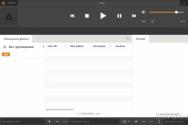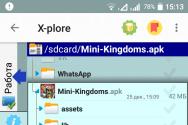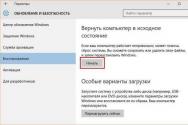Как самому собрать игровой компьютер из комплектующих. Как собрать компьютер
Давайте рассмотрим, чему можно отдать предпочтение при выборе ПК для игр. Приступая к выбору комплектующих для компьютера, необходимо для начала изучить прайс компьютерного магазина. Первоочередная задача – это подобрать игровую хорошую связку – видеокарта + процессор. Именно это и даст возможность собрать самый хороший компьютер, и обеспечит великолепную производительность современных игр.
Начинаем поиск. На подбор видеокарты и процессора выделяем до 50 % рассчитываемой стоимости компьютера! Чтобы сделать правильный выбор, не останавливайте свое внимание на процессорах типа Intel Core i7 2600 3.40 или AMD Fx - 8120, ведь нам необходимо собрать ПК для игр нового поколения, а не просто приобрести самый крутой процессор.
Превосходно подойдут двухъядерные процессоры INTEL Core i3 - II-го поколения, с HYPER THREADING технологией, имеющие 4 потока. Для игрового компьютера великолепно подойдут такие модели как: CORE i3 - 2100 3.1GHz, CORE i3 - 2120 3.30 GHz /5GTs/850MHz(GPU)/ 3072Kb/, CORE i3 - 2130 3.4GHz. Если выбирать среди процессоров AMD, здесь выбор побольше, но предпочтение можно отдать – PHENOM II X4 965 AM3 и AMD FX-4100 AM3+. Итак, выбор за вами – собрать игровой компьютер, использовав процессор нового поколения, или с хорошим CPU прошлого поколения. Эти оба варианта подойдут, а на каком именно остановить свой выбор, решать вам.
Как собрать игровой компьютер по параметрам
Выбор видеокарты для игрКомпьютер для новейших игр можно оборудовать видеокартой RADEON HD 7850 с 1 GB памяти, начиная с наиболее доступной - HIS HD7850 FAN 1 GB H785F1G2M, или же с наиболее совершенной охлаждающей системой - HIS HD7850 Ice q X 1 GB H785QN1G2M. Также можно отдать предпочтение более производительным моделям в 2 GB памяти с разгоном - SAPPHIRE RADEON HD 7850 2 GB 11200-14 920 / 5000MHz и GIGABYTE GV-R785OC-2 GD 975 / 4800MHz.
К игровому персональному компьютеру, можно так же на выбор предложить GeForce GTX 660 или RADEON HD 7870. Еще хотелось бы выделить GIGABYTE GeForce GTX660 GV-N660OC-2GD, MSI GeForce GTX 660 N 660 TF 2GD5/OC и ASUS GTX 660-DC2O-2GD5. Ну и, конечно же, не забудем, о представителе AMD RADEON HD 7870 - GIGABYTE GV-R787OC-2GD. С ним игровой компьютер будет еще мощнее.
Материнская плата
Здесь, прежде всего, необходимо понимать, какой нужно собрать компьютер - ясно, что для того чтобы играть, но все же, помимо игр имеется еще много полезных и увлекательных занятий.
Если вы приняли решение собрать компьютер на базе процессора INTEL, то необходимо начинать выбор материнской платы с чипсетом P 68 и, по меньшей мере, с платы iZ 68 GIGABYTE GA-Z68M-D2H. Так же при выборе ПК, внимание обращаем и на чипсет Z 68 – MSI Z68A-G43 (G3) и As Rock Z 68 Pro3 Gen3. Не забываем о возможности приобретения материнской платы и Cross Fire X поддержкой или SLI, с двумя разъемами PCI-E x 8+ x 8. Все это даст шанс надолго сделать компьютер актуальным для игр, и, не изменяя всей системы, поменять только процессор и видеокарту. Благодаря этому у вас опять будет хороший мощный персональный компьютер, который будет отлично запускать самые последние игры.

Если вы все-таки решили отдать предпочтение компьютеру с процессором AMD, обратите внимание на платы под SOCKET AM3+,в независимости от выбранного процессора. Желательными, к компьютеру для игр, являются системные платы на новейшем чипсете AMD970 или AMD990 X. Такие как – GIGABYTE GA-970A-D3, As Rock 970 Extreme4 или MSI 990 XA-GD55.
Для тех, кто предпочитает Phys X эффекты и тех, у которых имеется устаревшая видеокарта GeForce, начиная с VIII серии, желательно купить материнскую плату, включающую в себя два разъема под видеокарту PCI - EXPRESS x16, как минимум имеющих форму x16+x4. Установка дополнительной видеокарты поможет разгрузить основную, а владельцам видеокарт RADEON обеспечит поддержку Phys X. Все это предоставляет возможность для сбора более мощного ПК с игровой усиленной составляющей.
Оперативная память
При выборе игрового компьютера, необходимо помнить – оперативная память нужна с общим объемом 4 GB. Лучше всего набор из пары одинаковых планок 2 x 2 Gb, чтобы активировать двухканальный режим. Для задействования всего объема памяти необходимо применять операционную 64 - Bit систему. Характеристики частоты зависят от поддержки материнской платы.
Выбор винчестера
Самым медленным узлом игрового компьютера является HDD. Поэтому при выборе жесткого диска для компьютера, помимо минимального объема в 500GB, необходимо обратить внимание на быстроту вращения. Наиболее распространенные: 7200 об/мин или же от 5400 до 5900 об/мин. Тихоходные модели предназначаются для хранения различных файлов, поэтому не самый лучший вариант для ПК игрового. Для системных дисков использовать лучше более быстрые HDD со скоростью в 7200 оборотов. В производительности разница будет довольно ощутимая.

HDD накопитель 500 GB WESTERN DIGITAL WD 5000AAKX с кэшем 16Mb, Samsung HD 103 SJ 1000 GB, HITACHI HDS 721010 CLA332 1000 GB. Но в целях экономии, можно, собрать игровой ПК на базе старого винчестера.
На заключительной фазе, чтобы собрать игровой хороший ПК, остается только выбрать корпус и блок питания. С учетом выбранной видеокарты и процессора, для полноценной деятельности компьютера понадобится хороший БП с мощностью 500 – 550 W. Например, CHIEFTEC A-135 APS-500S.
Корпус системного блока
Завершающим пунктом при сборке компьютера для игр, значится корпус. Его можно просто выбирать по внешнему виду. При выборе корпуса к игровому ПК следует обратить внимание на:
- а). Корпус должен быть просторный;
- б). Длина от задней стены до корзинки HDD, быть должно больше размера видеокарты – HIS HD 6870 Ice Q X = 260 мм;
- в). Толщина металла желательно от 0,7 до 1 мм;
- г). Минимально один установленный вентилятор, хотя бы 120 мм.

Удачной покупки!
Всё больше людей каждый день задаются вопросом, как самостоятельно собрать компьютер из комплектующих с нуля. Сборка компьютера самостоятельно и своими руками - это довольно увлекательный и познавательный процесс. Самостоятельная сборка и настройка компьютера обходится в среднем на 30% дешевле покупки уже собранной, готовой к работе машины.
Некоторые под компьютером подразумевают системный блок, но спешу напомнить, что системный блок без монитора, клавиатуры и мыши бесполезен. Только с этими периферийными устройствами он становится полноценным функционирующим персональным компьютером.
Что нужно чтобы собрать компьютер?
Для начала сборки необходимо подобрать новый комплект деталей. Детали, которые были в употреблении покупать нежелательно, так как при отсутствии опыта настройки ПК могут возникнуть трудности.
Итак, что нужно чтобы собрать компьютер? По пунктам:
- корпус компьютера,
- блок питания,
- материнская плата,
- процессор,
- оперативная память,
- видеокарта,
- звуковая карта,
- DVD привод,
- жесткий диск,
- монитор,
- клавиатура,
- компьютерная мышь.
Какой выбрать корпус для компьютера?
Корпус компьютера выбирайте добротный. Необходимо обратить внимание на то, что в магазинах встречаются корпуса китайского производства, которые изготовлены из очень тонкой жести и при механических нагрузках легко деформируются.
В комплект корпуса компьютера входит блок питания и сетевой кабель. Иногда корпус и блок питания продаются отдельно.
Как выбрать материнскую плату?
Материнские платы бывают с интегрированными картами для обработки видеоинформации и звука. Эти материнские платы проще в сборке и имеют усредненные технические параметры.
Если необходимо оборудовать компьютер более мощными средствами воспроизведения звука и видеоинформации, тогда нужно использовать материнскую плату, которая оснащена слотами для видеокарты и карты звука.
Выбирая материнскую плату, необходимо определить область основного использования компьютера.
Как выбрать видеокарту?
Для просмотра новостей и видеоинформации в интернете использовать дорогую видеокарту нет смысла. Но если Вы любитель компьютерных игр с крутыми видеоэффектами или планируете работать в мощных программах видео редакторов, тогда без хорошей видеокарты Вам не обойтись.
При выборе всегда отталкивайтесь от цели, с которой Вы приобретаете видеокарту. От этого будет зависеть мощность и цена видеокарты.
Расскажите, для чего Вам видеокарта, продавцу в магазине. Он сможет помочь Вам подобрать нужную модель.
Как выбрать звуковую карту?
Вопрос, как правильно выбрать звуковую карту, достаточно обширен, поэтому я ограничусь базовыми тезисами.
Интегрированные в материнскую плату звуковые карты в основном имеют два канала. Если вы планируете слушать музыку через усилитель или ресивер, тогда покупайте многоканальную звуковую карту. Бывают такие, которые поддерживают звуковые системы 5.1 и 7.1, когда в системе несколько динамиков и сабвуфер.
Звуковые карты бывют внутренние, которые вставляются в разъем на материнской плате, и внешние, которые могут подключаться к компьютеру через USB или Firewire разъем. Хотя последние - это уже больше профессиональный уровень звуковых карт, которые используют звукорежиссеры, диджеи и электронные музыканты.
В первую очередь, чтобы ответить на вопрос, как выбрать звуковую карту, задайте себе вопрос, для чего вам аудиокарта нужна в принципе, а потом ищите соответствующую вашим критериям модель.
Как выбрать оперативную память?
Чтобы купить подходящую оперативную память, необходимо для начала определиться с её объемом. Для обычного современного компьютера достаточно 4 Гб. Для игрового компьютера необходимо не менее 8 Гб.
Так же важно знать вид разъемов оперативной памяти на Вашей материнской плате. В последнее время Вы можете встретить, в основном, уже только DDR3, а вообще встретить можно следующие виды разъемов:
Вид разъема оперативной памяти обычно указан в описании материнской платы. В любом случае, уточняйте в магазине, смогут ли они поменять ту память, которую Вы покупаете, на память другого типа такого же объема, если Вы ошибетесь с выбором вида памяти.
Платы оперативной памяти чувствительны к статическим зарядам, поэтому не рекомендуется их распаковывать и держать в открытом виде до момента установки. Перед установкой рекомендуется дотронуться до металического корпуса, чтобы снять возможный накопившийся статический заряд на Вас.
Жесткий диск
Информация, которая находиться на жестком диске тоже требует определенного пространства. В зависимости от Ваших целей Вам может понадобится дополнительный объем памяти.
Для работы жесткий диск объемом 500 Гб – оптимальный вариант. Если Вы собираетесь играть в игры или закачивать на жесткий диск фильмы в формате Blu-ray, и их будет много, то можете смело брать жесткий диск от 1 терабайта. Я предпочитаю брать жесткие диски Seagate Barracuda.
DVD приводы
DVD приводы отличаются компанией производителя и ценой, в остальном они стандартные. В основном они нужны для установки программ и драйверов для оборудования на начальном этапе настройки компьютера. Дальше, если подключите высокоскоростной Интернет, скорее всего, Вы будете использовать DVD привод редко.
Как выбрать процессор?
Мощность процессора раньше зависела только от тактовой частоты. Чем выше частота, тем мощнее процессор. Но теперь прибавился такой фактор, как количество ядер процессора. Чем мощнее процессор, тем выше скорость работы компьютера. Материнская плата должна поддерживать платформу или сокет того процессора, который вы выбрали. Поэтому лучше выбирать их вместе и заранее.
Ответ на вопрос, как выбрать процессор, зависит, опять же, от того, для чего Вы собираетесь использовать компьютер.
Монитор, клавиатура, мышь
У меня довольно давно и успешно работает широкоформатный монитор Phillips, беспроводная мышь Logitech MX Performance Mouse и самая обычная USB клавиатура.
Но выбор этих периферийных устройств я оставляю на Ваш персональный вкус. Количество мнений и вариантов тут огромно. Я рекомендую брать простые, но надежные.
Сборка компьютера своими руками: Как самостоятельно собрать компьютер?
Важный совет:
На время самостоятельной сборки компьютера не рекомендуется одеваться в синтетическую одежду, которая конденсирует электростатический заряд. Электростатическое напряжение губительно для микросхем. Поэтому следует использовать одежду из хлопчатобумажной ткани.
Итак, как собрать компьютер самому? Сборка ПК начинается с установки процессора и радиатора с вентилятором на материнскую плату. Устанавливается процессор в панельку и фиксируется с помощью рычага. На поверхность процессора равномерно наносится термопаста и закрепляется радиатор, как показано на рисунке в инструкции. Разъем кабеля от вентилятора, необходимо подключить к гнезду питания, которое находится рядом с панелью процессора.
Можно сразу установить карту оперативной памяти на материнскую плату. Необходимо быть предельно аккуратным и не делать больших механических усилий, чтобы не повредить соседние элементы платы. Я уже писал подробную с картинками. Подробное описание по установке процессора поставляется в комплекте материнской платы.
Следующий этап сборки это установка в корпус ПК жесткого диска и привода DVD. Затем устанавливается и закрепляется материнская плата. Провода с разъемами, которые идут от блока питания необходимо подключить к соответствующим гнездам материнской платы, DVD привода и жесткого диска. Потом подключить все провода, которые идут от передней панели корпуса компьютера к соответствующим разъемам материнской платы, руководствуясь инструкцией подключения.
Теперь можно переходить к установке операционной системы. После полной настройки программного обеспечения компьютера, можно закрыть кожух корпуса.
В общем и целом сборка компьютера своими руками проходит именно в таком порядке. Нюансы того, как самостоятельно собрать компьютер, не описаны намеренно, поскольку в каждом конкретном случае они разные. Оставляйте вопросы по сборке компьютера в комментариях.
Классификация оборудования
Для того чтоб не платить больше за не нужные комплектующие в вашей машине, следует сразу определиться, чего вы ожидаете от него получить?
Компьютер для использования дома должен быть таким, на котором можно и детям в игры поиграть и самому фильм после трудового дня посмотреть.
Для данного типа машинки можно подобрать массу вариаций от самого дорогого до самого дешевого. Лишь бы вам понравилось.
Если же нужен инструмент, на котором будет производиться работа с различными документами, а иногда просмотр видео, то это еще проще вариант, не требующий лишних затрат. Это компьютер для офиса.
Самым дорогостоящим и прихотливым является последний тип – компьютер для игры. Он может выполнять множество задач, в зависимости от ресурсов.
Комплектующие в нем всегда самые мощные и самые дорогие. Поэтому такой аппарат может позволить себе не каждый.
Теперь вы в состоянии самостоятельно определить цену, за сколько можно собрать игровой компьютер 2017.
Корпус Frime FC-004B можно приобрести за 1370 рублей. Размерами он не огромен, но поместится все необходимое.
Блок питания в нем, откровенно говоря, слабый, если собирать аппарат посерьезней.
Но для самого бюджетного варианта, потребление энергии которого будет составлять около 100 Вт, такой вариант вполне подойдет. Сборка – Китай.

Для небольшого количества видеоигр, при желании создать самый дешевый компьютер логично будет обратиться к Western Digital WD3200AAJS, который можно купить за 1185 рублей.
Его объем - 320 Гб. Этого будет достаточно для хранения 4-5 игрушек и немного фото и музыкальный папок.
Процессор
В пределах 4900 руб. можно найти .
Это четырехядерный процессор, который устанавливается в платы с сокетом FM2+.
Имеет 4 Мб собственной памяти и работает на частоте 3,1 ГГц.
Конечно это вариант не для суперкомпьютера, но так можно собрать самый недорогой вариант. На нем вы сможете и в игры поиграть и с документами поработать.
TDP равняется 65 Вт – это говорит о том, что блок питания хорошей мощности, а при охлаждении хватит стокового кулера.
Оснащен графической подсистемой ЦП - ГП Radeon R7, которая функционирует на частоте 720 МГц, 8 блоками растеризации, 384 потоковыми процессорами GCN и 24 блоками текстурирования.
При включении типовых конфигураций, GTA V делает сталые 30 FPS.
Этой запчасти вполне достаточно для такой игрушки, как танчики. Конечно, графика будет хромать.
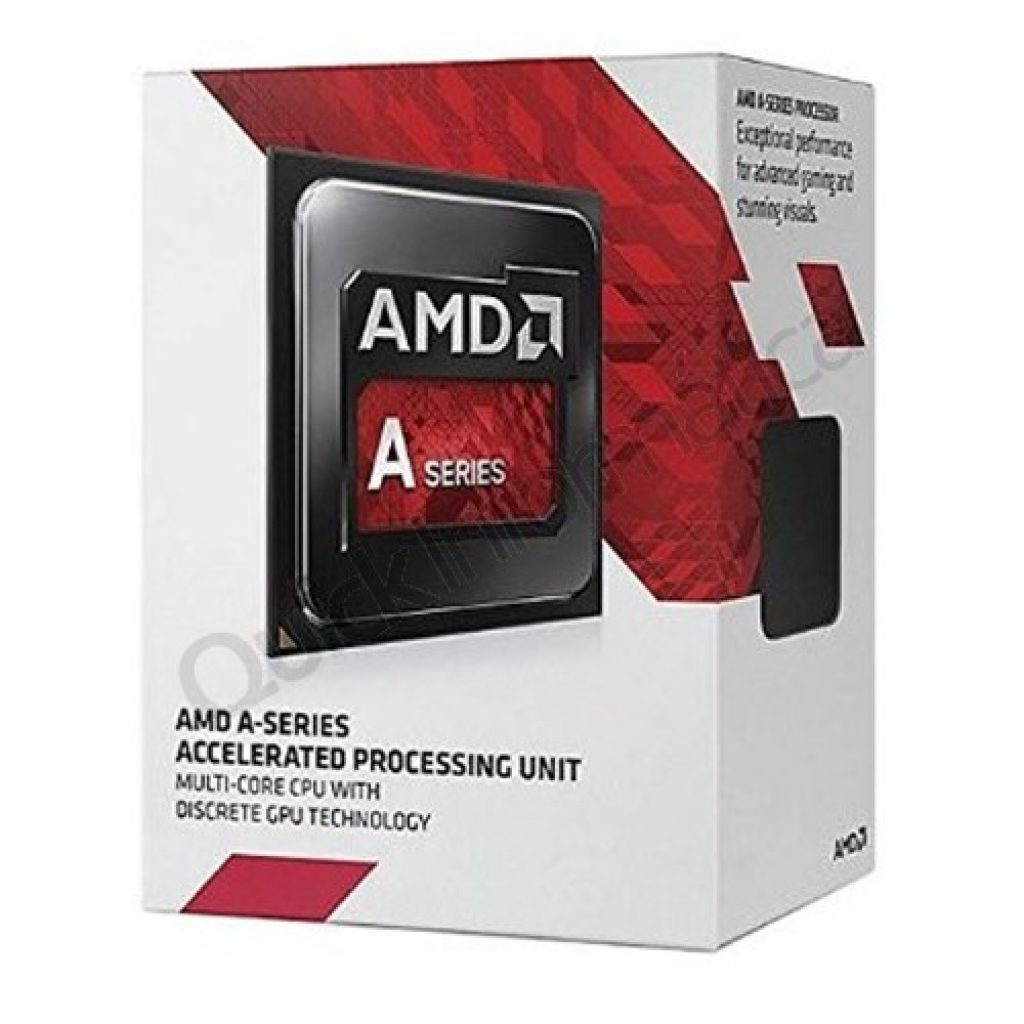
Процессор Celeron G3900 в продаже от 2230 руб.
Характеризуется отличной продуктивностью при доступном бюджете. Имеет 2 Мб памяти и два ядра.
Частота равняется 2,8 ГГц. Этот вариант также хорош тем, что при расходе всего в 35 Вт, он слабо нагревается и достаточно экономичен. Но графика хромает.
Получится всего 30 FPS при самых наименьших установках качества GTA V.
Опять таки, в танчики можно будет играть без особо заметных проблем.
ОЗУ
ОЗУ для AMD. Оптимальным вариантом оперативки для AMD является Team TED34G1600C1101. Цена на рынке от 1630 рублей. Однако, если нигде ее не найдете, можно заменить, например, DDR3 DIMM - не важно какую планку, с объемом памяти в 4 Гб. Это тот нужный объем оперативки, без которого не смогут запуститься игрушки, не будет работать ни одна из офисных программ и не получится нужного веб-серфинга.
ОЗУ для Intel. Самый нормальный выбор для Интел – это Samsung M378A5143EB1-CPB. При цене от 1813 руб., она обладает всеми необходимыми характеристиками для бюджетного варианта сборки. Имеет 4 Гб памяти. Этого будет вполне достаточно для того, что б собрать недорогой игровой компьютер 2017.
Системная плата
Материнская плата не нужно навороченная, поэтому, по умеренной цене как раз для нас.
Системная плата для AMD. Недорогой вариант Asus A68HM-K. Цена начинается от 2952 руб. Есть гнездо для дискретной видеокарты, сокет FM2+ и несколько слотов для ОЗУ DDR3. Для включения тюнера есть также один слот для PCI и один для PCI-E x1. Поддерживает USB 3.0. Существуют разьемы VGA и DV для присоединения к вмонтированной видеокарте и 4 разьема для Это позволяет соединить материнку с новыми мониторами и с теми, которые уже давно служат и устарели.
Системная плата для Intel. MSI H110M PRO-VD за 3510 руб. Вполне подойдет для Интел. Самое главное, что на ней должно присутствовать – эти разьемы DVI и VGA, до которых легко присоединить старые и более новые мониторы. Она так же поддерживает USB 3.0. У нее есть два разъема для DDR4 и несколько PCI-E x1 для подключения остальных элементов. По размерам она подойдет в любой корпус, который сейчас представлен на рынке.
Игровой компьютер за 35 тысяч
Хотя сума в пятнадцать тысяч и не мала, собрать последние новинки 2017 года ей не под силу. Однако можно получить вполне приличный агрегат.
Пускай не все детали будут топовыми, но они качественны и быстродейственны.
То, на чем можно сэкономить, собирая компьютер 2017 года – это корпус. Возьмите, например, GameMax H603.
Цена в магазинах колеблется от 1630 до 4300 рублей. Качество метала неплохое.
Цена такая, потому что фирма малоизвестна. Одна из стенок прозрачная. За ней располагается вентилятор, который предоставляется в комплекте. Еще можно установить дополнительные системы охлаждения.
Внизу располагается место для блока питания, а сверху – для процессора. Такая расстановка начинки позволяет уберечь блок от перегревания, ведь горячий воздух от процессора на него не попадает.
Кстати, если установить в корпус вентилятор с подсветкой, будет выглядеть довольно стильно.

Процессор
При бюджете в 35 тыс. рублей можно приобрести относительно дешевый процессор фирмы Intel. Производители впервые за десять лет возвратили процессорам поддержку HyperThreading.
Одним из запчастей которые получили, стал Pentium G4560. В эго тело, поселили два ядра. Память становит 3 Мб.
А благодаря встроенной графике Intel HD 610, которая с применением малых настроек, поддерживает абсолютно все .
Теперь не обязательно покупать видеокарту, а немного переждать на той, которая встроена.
Также ко всему этому идет куллер, которого вполне достаточно для охлаждения процессора.
За такой вариант придется выложить от 4500 до 5350 руб.
Оперативная память

Для нормального воспроизведения игрушки достаточно 8 гиг памяти на оперативке. Предлагаю вашему вниманию G. Skill F4-2400C15S-8GNT. Она работает, используя частоту 2400 Мгц.
Ее собственной системы охлаждения вполне достаточно для защиты от перегрева. хорошая и достаточно бюджетная. Купить ее можно по цене от 4140 до 4650 руб.
SSD накопитель
KINGSTONSKC400S37/128G будет уместен для игрового компьютера среднего ценового диапазона. Имеет MLC накопитель.
Частоту записи - 450 Мб, а скорость чтения – 550 Мб. Используется ширина SATA III. Иногда присутствует память TLC.
Этот вариант вполне подойдет для достаточно быстрого функционирования компьютера.

В бюджетном варианте никак не получится обойтись без жесткого диска. Но одно радует, подбирать по параметрам, какой-то особый вариант не требуется.
Можно приобрести абсолютно любой диск, на который накопили достаточное количество денег. Предлагаю HITACHI HDS721010CLA332. Цена - 29 670.
Объем HDD становит 1 000 Гб. Имеется буферная память, размер которой составляет 32 Мб. Поддерживаемый интерфейс SATA 3Gb/s

Видеокарта
За хорошую видеокарту придется выложить относительно немалую сумму. GIGABYTE GEFORCE GTX 1050 TI WINDFORCE OC 4GB – замечательный вариант.
Цена колеблется от 11 630 до 13950. Имеет встроенный видеопроцессор NVIDIA GeForce GTX 1050 TI с частотой работы 1354 МГц.
Объем памяти составляет 4096 Мб. Встроены разъемы для DisplayPort, DVI-D Dual-Link, HDMI, HDMI x2. Поддерживает форматы - NVIDIA G-SYNC, NVIDIA GameWorks.
Работает модель достаточно тихо, не нагревается. Куллер работает в щадящем режиме.
При таком варианте, есть надежда, что карта продержится на рынке несколько лет.
При максимальных настройках игрушки идут просто отлично.
Чипы этого ряда довольно дорогие, но это не бюджетный вариант.
Блок питания
Блок питания нормального качества на рынке IT технологий стоит не меньше 2330 руб. Предлагаемый AEROCOOL VX-400 400W, находится в ценовом диапазоне от 1300 руб. до 1630 руб.
Бытует мнение, что блок питания не слишком важен. Все же, лучше ним не пренебрегать и приобрести этот, среднего ценового диапазона и относительно нормального качества.
Его ресурсы вполне смогут обслуживать вашу машину.
Материнская плата
Для вашего нового игрового компьютера также нужна материнская плата. Замечательно подойдет MSI B250M PRO-VD.
Ее конфигураций достаточно для того, что б аппарат работал слажено. Ценовой диапазон запчасти - от 4650 руб. до 6980 руб. Это считается не дорогой вариант.
Модель имеет шесть USB разъемов, которые выведены сзади. Для того, что б выводить картинки с , которая встроена, есть порт VGA и порт DVI.
Гнездо для мышки и для клавиатуры. Они выполнены в старом образце, для того, что б можно было подключить любую модель.
Есть сокет для таких процессоров, как Kaby Lake или Sky Lake. Для оперативной памяти, также встроены несколько слотов DDR4 .
И того, весь системный блок по цене окажется около 35 000 руб. или 35350 руб. Возможны варианты немного снизить цену. Если не затрагивать основные запчасти, качество воспроизведения не изменится.
Можно немного поэкономить на материнской плате, установив ее параметрами на H110.
Это сбережет около 1400 рублей. Можно вообще обойтись без SSD. Это еще около двух тысяч.
А вот за счет сэкономленных денег можно улучшить видеокарту.
В общем, данный вариант комплектации системного блока наиболее правильный в соотношении цены и качества.
Для людей, которые хотят собрать хорошую машину, при этом, не переплатить. Для задействования в играх и офисных работах, данный набор комплектующих подойдет превосходно.
Собираем мощный игровой компьютер
Если у вас в кармане оказалось лишних 58120 рублей, вы можете позволить создать мощнейшую машину, которая будет радовать прекрасным качеством воспроизводимой картинки и наилучшими комплектующими . Такой агрегат потянет любую игру, будет работать быстро и бесшумно.
Если вы решили собрать мощный игровой компьютер 2017, не постарайтесь сделать его максимально оригинальным во всем. Рассмотрим корпус .
Его ценовой диапазон начинается от 2100 рублей. Это сравнительно дешево и объяснимо тем, что фирма не так известна, как самсунг или тошиба, но зарекомендовала себя, как надежная.
Блок питания в нем предусмотрен в нижней части и отделяется стенкой из железа. Далее расположены два места для жестких дисков.
Потом пространство для SSD размером 2,5 и 3,5. Крепление – безвинтовое.
Благодаря тому, что все находится внизу, горячий воздух, вырабатываемый видеокартой и процессором, не обдувает комплектующие.
Также помогает перегородка. Еще можно установить кулер и это полностью решит проблему перегрева. Немного повыше расположено пространство для HDD, размер которого 2,5″.Предусмотрен винтовой способ крепления.
Также разработчики подумали о местонахождении проводов и определили их под крышку, которая расположена сбоку справа. Они закрепляются там при помощи липучек ремешков.
Для вентилятора придумано целых шесть мест, так что с проблемой обдува вопрос закрыт сразу .
2018 год пока не очень благоволит любителям продвинутого компьютерного железа. Цены на оперативную память растут, стоимость новых процессоров от Intel стабильно высока, а производительные видеокарты массово скупаются майнерами. При этом твердотельные накопители, наоборот, подешевели с января этого года.
Если вы не хотите ждать, начинать собирать конфигурацию, которая порадует вас новыми ААА-проектами, можно уже сейчас.
Что говорит Steam
Игровая платформа Steam регулярно собирает данные о популярности комплектующих тех или иных вендоров среди игроков.
Процессор
В прошлом году AMD ворвалась на рынок процессоров с новинкой Ryzen, потеснив Intel. Но статистика Steam свидетельствует , что за последние полгода процессоры от AMD серьёзно уступили в популярности решениям от Intel.
AMD значительно снижает цены на процессоры Ryzen, стремясь распродать их перед выходом нового поколения процессоров Zen+, которые должны появиться на прилавках в апреле. В то же время новые процессоры поколения Coffee Lake от Intel не спешат дешеветь.
Так что сейчас есть хороший шанс приобрести по невысокой цене процессор от AMD, который будет актуальным в ближайшие несколько лет.
Видеокарта

Согласно исследованиям аналитиков Jon Peddie Research , видеокарты AMD отвоевали у NVIDIA 33,7% рынка. Это связано с криптовалютной золотой лихорадкой - адаптеры AMD пользуются неизменной популярностью у майнеров.
Система

Интересно, что наиболее распространённым языком среди пользователей Steam стал китайский, на котором говорят аж 63,93% игроков. Аналитики связывают это с ростом популярности PlayerUnknown’s Battlegrounds в Азии.
Что нужно знать, если вы покупаете видеокарту с рук
Торговые интернет-площадки, например Avito, завалены предложениями о продаже бывших в употреблении комплектующих. В немалой степени это связано с добытчиками криптовалюты. Причём среди них встречаются как матёрые майнеры, так и новички, которые с запозданием присоединились к всеобщему увлечению и теперь разочаровались в этом деле.
У первых железо работало нон-стоп и давно окупило себя, порядком потрепавшись. У вторых видеокарты толком не использовались, и теперь они пытаются минимизировать убытки.
На вопрос, стоит ли брать б/у железо, нет однозначного ответа. На форумах идут ожесточённые дискуссии. Противники б/у комплектующих напирают на износ оборудования и нарушение температурного режима. Хватает и тех, кто по дешёвке отхватил отличную видеокарту и теперь агитирует брать компоненты с рук. Некоторые вовсе считают, что видеокарта, прошедшая проверку тяжким трудом в майнинг-ферме, выдержит после этого что угодно.
На что следует обратить внимание при покупке б/у видеокарты


Брать б/у электронику - всегда риск. Если же вы всё-таки решили сэкономить, стоит сделать следующее:
- Проверьте документы на видеокарту. Обратите внимание на дату покупки и сроки окончания гарантии. Откажитесь от приобретения видеокарты без документов и упаковки.
- Осмотрите видеокарту на предмет сгоревших или битых компонентов, царапин и потемневшего текстолита. Почерневший или пожелтевший текстолит - признак постоянного перегрева видеокарты. Ещё это может сигнализировать о том, что владелец умирающей видеокарты пытался реанимировать её феном. В этом случае нужно отказаться от покупки.
- Проверьте систему охлаждения. Если вентиляторы на адаптере не родные, это признак того, что видеокарту нещадно грели и заменили охлаждение перед продажей.
- Видеокарту, внешне выглядящую нормально, нужно протестировать с помощью тяжёлых игр и бенчмарков. Подойдёт проверенный FurMark . Если при этом возникают вылеты или графические артефакты, не покупайте видеокарту.
- Запустите GPU-Z и убедитесь, что реальные характеристики видеокарты совпадают с указанными на сайте производителя.
- Если вы подозреваете, что с помощью видеокарты занимались майнингом, запустите на ней любой майнер, например MultiMiner или NiceHash . Если при работе появляются графические артефакты, значит, из этой видеокарты уже выжали всё, что можно.
Все эти манипуляции не дадут стопроцентной гарантии работоспособности карты. Будьте осторожны и не доверяйте подозрительным продавцам.
Собираем игровой компьютер
Начиная сборку игровой системы, вам прежде всего придётся определиться, чей процессор и материнскую плату использовать - AMD или Intel, и чью видеокарту - AMD или NVIDIA. Комплектующие от них примерно равнозначны по производительности. Так что ориентируйтесь на цены и доступность тех или иных деталей в магазинах.
Представленные конфигурации под разные бюджеты позволят вам собрать оптимальную машину для игр. В сборках указаны основные комплектующие, без учёта периферии. Такие детали, как корпус, блок питания и охлаждение, включены в бюджет, но не упомянуты отдельно.
Бюджет 35 000 рублей
Эта сборка позволит вам играть в большинство игр в Full HD на средних настройках графики. Бюджетное решение, но зато вы серьёзно сэкономите.
- Процессор и материнская плата: AMD Ryzen 3 1200 и AMD B350 или Intel Pentium G4600 и Intel H110 Express.
- Видеокарта: NVIDIA GeForce GTX 1050 Ti или AMD Radeon RX 470.
- Оперативная память: 1 × 8 ГБ DDR4-2400/2666.
- Накопитель: HDD, 1 ТБ.
Бюджет 60 000 рублей
Сборка подойдёт для игр в Full HD с высокими настройками графики. Ей не понадобятся серьёзные апгрейды в ближайшие два года.
- Процессор и материнская плата: AMD Ryzen 5 1500X и AMD B350 или Intel Core i3-8100 и Intel Z370 Express.
- Видеокарта: NVIDIA GeForce GTX 1060 или AMD Radeon RX 480 Radeon RX 570/580.
- Оперативная память: 2 × 8 ГБ DDR4-2400.
- Накопитель: HDD, 1 ТБ и SSD, 120 ГБ.
Бюджет 90 000 рублей
Эта система способна запускать игры в Full HD на максимальных настройках графики.
- Процессор и материнская плата: AMD Ryzen 5 1600X и AMD B350 или Intel Core i5-8400 и Intel Z370 Express.
- Видеокарта: NVIDIA GeForce GTX 1070 или AMD Radeon RX 580.
- Оперативная память: 2 × 8 ГБ DDR4-320.
- Накопитель: HDD, 1 ТБ и SSD, 120 ГБ и больше.
Бюджет от 100 000 рублей
Конфигурация, предназначенная для игр в WQHD на высоких и максимальных настройках графики.
- Процессор и материнская плата: AMD Ryzen 7 1700X и AMD B350/X370 или Intel Core i7-8700 и Intel Z370 Express.
- Видеокарта: NVIDIA GeForce GTX 1070 Ti или AMD Radeon RX Vega 56.
- Оперативная память: 2 × 8 ГБ DDR4-3200.
- Накопитель: HDD, 1 ТБ и SSD, 240 ГБ и больше.
Бюджет от 170 000 рублей
Конфигурация для матёрых геймеров, способная потянуть любую игру в WQHD на максимальных настройках графики.
- Процессор и материнская плата: AMD Ryzen 7 1700X и AMD X370 или Intel Core i7-8700K и Intel Z370 Express.
- Видеокарта: NVIDIA GeForce GTX 1080 Ti.
- Оперативная память: 2 × 16 ГБ DDR4-3000/3200.
- Накопитель: HDD, 1 ТБ и SSD, 250 ГБ и больше.
Можно создать и более мощную систему на базе AMD Ryzen Threadripper или Intel Core i9-7900X. Но это решение для очень продвинутых и неприлично богатых геймеров и разработчиков. Для простых пользователей такие мощности явно избыточны.
Естественно, твердотельные диски значительно быстрее, чем HDD. Но цены на них выше, а объёмы уступают HDD, купленному за те же деньги. Так что в самом дешёвом варианте можно обойтись без SSD. В дальнейшем можно будет докупить твердотельный накопитель и получить апгрейд производительности, установив систему на него, нарастить ОЗУ и заменить процессор на более производительный.
Современные игры занимают много места, одного SSD на 120 ГБ для системы и игр будет маловато. Если у вас остаются лишние деньги, стоит увеличить объём твердотельного накопителя.
Новый компьютер - это бесценно. Но не настолько, чтобы наследство внукам состояло из неоплаченного за него кредита. Конечно, мы гипертрофируем, но ты и сам знаешь, сколько стоят годные ПК. И очень хорошо, когда находятся магазины, которые позволяют тебе сэкономить. И сэкономить не на качестве компьютера, а на налогах. Например, онлайн-магазин ComputerUniverce, предлагает очень выгодные условия покупки: тут ты не платишь НДС, а в качестве вишенки на торте сервис обещает быструю доставку. Кроме того, курс евро снизился, а в мире ПК произошли приятные для потребителей изменения, в частности, появились новинки процессоров, как у AMD, так и у Intel. Так что сейчас покупка компьютера весьма выгодна.
Для начала немного о сервисе - он немецкий. Какие ассоциации у тебя вызывает это слово? Правильно, качество и педантичность. И надо сказать, что полностью отвечает этим лестным для немцев стереотипам.
Конечно, «виной» тому не тевтонский менталитет, а банальный маркетинг и борьба за рынок, играющие тебе на руку. И еще: ты будешь смеяться, но покупка и заказ компьютера из Германии выходит дешевле, чем приобретение аналогов тут, в России-матушке. Как такое возможно, и почему это кажется дешевой разводкой, мы расскажем и даже посоветуем несколько лайфхаков, которые позволят тебе сэкономить деньги при приобретении техники. Но обо всем по порядку.
Во-первых, секрет выгоды очень прост - ты не платишь НДС. Эта надбавочная стоимость составляет 18% от стоимости товара, то есть приобретая что-то, скажем, на 1000$, ты наполняешь казну государства на 180$, оно тебе надо? При сегодняшнем курсе - это пусть не кругленькая сумма, но внушительная, на которую можно купить далеко не только коврик для мышки и клавиатуру.
Во-вторых, это быстрая и относительно недорогая доставка. Доставка производится немецкими почтовыми службами до наших границ, и далее эстафету перенимает почта России. Ждать будешь недолго - максимум две недели. Стоимость ее, в свою очередь, составляет 29 евро (плюс дополнительные расходы в зависимости от стоимости покупки), вплоть до суммы в 971 евро. Если выше - то 64 евро. Все отправления включают страховку, на все товары идет гарантия независимо от способа оплаты.
В-третьих, как нетрудно догадаться, новые модели компьютеров и комплектующих в Европе появляются раньше, чем в России, и у тебя есть возможность гонять на новых мощностях гораздо раньше, чем многие соотечественники.
В-четвертых, ввиду популярности в России сайт CU имеет русский интерфейс, поэтому приобретение и заказ не составят труда, и словарь тебе точно не понадобится. Есть даже , чтобы уточнять все индивидуальные нюансы и оперативно решать проблемы.
В общем, это далеко не все плюхи, которые тебя ждут от этого сервиса, но на наш взгляд, самые важные.
Теперь расскажем тебе о лайфхаках: о том, как сэкономить на НДС, и как обезопасить себя, если твой товар бракован или покорежен криворукими грузчиками.
Лучше оплачивать через PayPal - эта платежная система является партнером CU и выступает в качестве гаранта при возникновении проблем. То есть если ты получил разбитые составляющие, раздавленный монитор или что-то в этом роде, то Paypal обязуется в короткий срок возместить твой убыток или выслать заказ повторно. Да, это стоит на 5 евро дороже, чем оплата обычной банковской картой, но нам кажется, что не такие это и большие деньги, чтобы рисковать своими нервами и временем. Можно обойтись и без PayPal и платить напрямую с карты, но тогда она должна быть оформлена именно на тебя. Сам магазин охотно идет на контакт и всегда на стороне покупателя, и любую проблему можно будет решить и без этой платежной системы, но сколько это займет времени - вопрос.
Но самое важное - это, конечно, самому не зевать - никогда, еще раз, никогда не подписывай бумаги о получении доставки, пока не увидишь целостность своего заказа в присутствии сотрудника почты. Только так ты сможешь доказать, что косяки не твои и вернуть свои деньги. Короче, составляй акты, если что-то не так - только на их основании ComputerUniverse принимает решения о компенсации. И да, еще один важный нюанс: если ты всё же решил оплачивать PayPal’ом, следует знать, что у этой системы конвертация денежного курса далеко не от Центробанка, и зачастую перевод рублей в евро производится не в твою пользу. Поэтому эту конвертацию лучше отключить и пользоваться конвертацией в фактуре продавца. И не забывай, что к PayPal’у можно привязать карту любого банка, но очевидцы говорят, что у них бывают косяки и задержки в выплате денег, и советуют, что лучше пэйпел интегрировать с картой «Кукуруза» от Евросети. В самом магазине цены в рублях привязаны к курсу ЦБРФ. У «Кукурузы», кстати, конвертация идет именно по курсу ЦБРФ, что снижает издержки по сравнению с другими банками.
Теперь про НДС. Чтобы не платить лишних 18%, нужно приобретать товара не больше, чем на 970 евро и не более раза в месяц. Да, это рамки и ограничение, а как ты хотел? Но 970 евро - это солидная сумма, и если собирать компьютер по запчастям, то вполне можно собрать очень неплохой аппарат.
Купить готовый компьютер или собрать его самостоятельно?
Это на самом деле сложный вопрос. Кому-то не хочется читать занудные гайды о преимуществе AMD над NVidia и разбираться в частностях и сортах процессоров - мы их отлично понимаем, сами такие. Но готовый системный блок стоит гораздо дороже собранного самостоятельно, и это знает даже школьник. И, если ты ценишь время дороже денег, что ж, приобретай, конечно, собранный.
Но многие все-таки выбирают самостоятельную сборку компьютера. Во-первых, ты знаешь, что и чьего производства та или иная составляющая, да и вообще ручная сборка своей машинки - это всегда круто, безотносительно выгоды даже, хотя она очень существенна. Во-вторых, как и было сказано выше - это экономия. Готовый системный блок обходится на 10-30 тысяч рублей дороже. Тут есть над чем задуматься. А если ты всё еще не определился, покупать ли тебе готовую модель или собрать самостоятельно, мы для тебя подготовили небольшое руководство, в котором расскажем, из чего собирать офисный или игровой компьютер.
Обычный офисный ПК


Чистыми:
261,93 € - 16 235 руб.
С доставкой:
312,18 € - 19 350 руб.
Итак, если тебе нужен не игровой компьютер, а просто рабочая машинка, возможностей которой хватит на повседневные задачи и, может, чуть больше - например, пофотошопить, посмотреть сериалы в FullHD и даже поиграть в средние по требованиям игры (CS, Dota, WoW и множество 2D-игр), то следующая конфигурация - твой вариант.
Для простого и немощного компьютера выбор процессора стоит не так остро. AMD или INTEL - это больше дело вкуса, чем каких-то объективных отличий. У обеих компаний есть процессоры для решений любых задач. Но есть одно «но» - AMD дешевле и имеют более лояльную политику. Intel более популярны, но немного дороже (зато благодаря AMD цены на Intel значительно упали). При выборе всегда стоит обращать внимание на производительность, количество ядер, разрядность, сокет, чипсет и теплопакет. Сокет процессора и материнская плата должны совпадать, а чипсет - это набор микросхем, объединяющий все устройства в одно целое, и чем он новее - тем лучше.
Процессор: Pentium G4560 -
52,86 €
Как мы уже упоминали, на рынке произошли изменения. Intel выпустили Pentium G4560 на архитектуре Kaby Lake, который практически равен core i3 6100, но в 2 раза дешевле.
G4560 имеет два ядра с частотами до 3.5 ГГц, он 64-битный, а значит, может работать с оперативной памятью объемом от 4 Гб и выше. Если этого количества памяти тебе будет не хватать, то можно просто докупить еще одну планку «оперативки». Также он поддерживает Hyper-Threadind, иначе говоря, каждое из ядер будет определяться как два логических ядра. Это существенно влияет на производительность во множестве многопоточных приложений и игр, поэтому мы выбрали именно эту модель.
Видеокарта: не нужна
Видеокарта нам не понадобится. Дело в том, что G4560 имеет встроенное графическое ядро HD 610, которого хватит на не очень требовательные игры - множество 2D-игр и такие игры как, CS, WoW, Dota. Ядро справится с фотошопом и с full HD-видео. Но если у тебя есть лишние деньги, то ты можешь обратить внимание на такие видеокарты, как: MSI GeForce N750TI, AMD Radeon RX460 или, GeForce GTX 950/1050. Этих видеокарт будет достаточно для практически всех старых игр и новых, правда запускать их придется на средних настройках. По сути, добавляешь + 8-10 тысяч, и вот тебе игровой компьютер low-middle.
Материнская плата: MSI H110M Pro-D -
41,93 €
Материнская плата должна быть достаточно надежной и при этом недорогой, в этом плане офисные компьютеры совсем не привередливы. Подойдет, например, MSI H110M Pro-D, он поддерживает оперативную память DDR4 и имеет 4 разъема USB 3.0 и 6 2.0. На наш взгляд, это самый оптимальный вариант по соотношению цены, качества и возможностей. Под KabyLake можно взять и более новую, на 270 чипсете, если бюджет позволяет.
Кулер для процессора: LC-Power Cosmo Cool -
Хорошее охлаждение влияет на работу процессора при высоких нагрузках, но если ты не собираешься насиловать свой ПК, то достаточно будет купить и BOX-версию процессора. Тем не менее, мы возьмем LC-Power Cosmo Cool LC. Он недорогой и при этом универсальный - поддерживает сокеты и AMD, и Intel.
Оперативная память: Corsair Vengeance LPX Rot 8GB DDR4 -
54,20 €
Здесь всё достаточно просто. Основные характеристики - это объем и скорость. Можно взять устаревающий тип DDR3 или более новый DDR4. Память не сильно влияет на производительность, но меньше 4 Гб и 2133 Мгц брать не стоит. Под эти параметры подходит Corsair Vengeance LPX Rot 8GB DDR4 2400MHz.
Жесткий диск: Kingston HyperX Fury SSD 128Гб -
53,70 €
Если ты не являешься страстным коллекционером порно, то SSD на 128\256 гигабайт будет достаточно. Этого объема хватит абсолютно на всё, если, конечно, не складировать на нем кучу информации или время от времени не проводить бэкапов. По сравнению с HDD прирост скорости на твердотельных накопителях получается очень заметный. Операционная система грузится за 5-10 секунд, а приложения работают намного быстрее. Можно поставить оба вида накопителей, если нужны и объем, и скорость. Но мы говорим все-таки об офисном компьютере, поэтому вполне достаточно будет и SSD: Kingston Hyper X Fury SSD 120GB.
Блок питания: Corsair VS-Series 350W -
30,17 €
Мощность блока питания всегда следует подбирать исходя из максимального энергопотребления процессора и видеокарты + 50-100W. Для текущей сборки хватит и этого: Corsair VS-Series 350 Watt.
Корпус: Zalman T5 -
Он должен быть крепкий и хорошо вентилируемый. Также не стоит брать корпуса с верхним расположением отсека для блока питания. Нам, например, и ценой, и внешним видом понравился Zalman T5. Это корпус форм-фактора mini-Tower (меньше обычного), в который как раз подходит наша материнка с размерами mATX (меньше обычной) - супер-охлаждение нам не нужно, а вот сэкономить место - да.
Бодрый игровой ПК


Чистыми:
640,18 € - 39 681 р
С доставкой:
708,62 € - 43923 р
В случае сборки игрового компьютера всё несколько сложнее. Если собрать действительно хорошую машину, которая потянет все современные игрушки, то нужно очень хорошо подумать над комплектующими. Производительность каждого устройства увеличивается, а значит, система должна быть более надежной и стабильной. Баланс здесь еще более важен, так как в наши задачи входит и экономия, и качественная работа каждого купленного элемента.
Сборка, которую мы предлагаем, «потянет» более 80% современных игр на высоких настройках. Fallout 4, BattleField 1, Witcher 3, Dirt Rally, GTA 5 - практически всё будет ей по зубам. В некоторых случаях придется немного снизить настройки, но, как правило, визуальные изменения будут практически незаметны.
Материнская плата: MSI Z170-A PRO -
99,08 €
Мы остановили свой выбор на ASRock Z170 Pro 4S ATX и MSI Z170-A PRO. Эти две платы похожи по функционалу, и отдать предпочтение какому-то одному из производителей довольно сложно.
Ты можешь посмотреть и более бюджетные модели, но обрати внимание на чипсет Z170. Под процессоры Intel поколения SkyLake лучше взять именно его. Также стоит отметить, что от цены зависит надежность подсистемы питания, количество портов USB, различных интерфейсов, охлаждающие элементы и надежность с возможностями материнской платы в целом.
Процессор: Intel Core i5 6400 -
157,06 €
Как ты уже понял, процессор будет от Intel. Цены на них очень сильно упали и всё благодаря AMD - они выпустили новую линейку процессоров Ryzen, что вынудило Intel поумерить свои аппетиты. Да, AMD возвращается на кремниевый Олимп, и это круто. Ближе к лету появятся бюджетные Ryzen 5 и Ryzen 3, но пока не совсем понятно, какими они будут (но думаем, что достаточно крутыми, как и Ryzen 7, который уже доступен). Нам же подойдут все core i5 6-го поколения. Это 6400, 6500 и 6600K. Ты можешь взять и следующее поколение (7400/7500 итд), но разница не сильно велика. Частота ядер до 3.3ГГц у самой младшей модели, и до 3.9ГГц у старшей. Последний поддерживает официальный разгон, и его производительности хватит на все видеокарты дешевле 20 000 рублей. Это будет идеальный вариант для видеокарты GTX1070, особенно под разгоном. Мы же остановили свой выбор на core i5 6400 - он сможет «раскрыть» все современные видеокарты middle-сегмента. А если ты любишь рисковать, то некоторые производители материнских плат - Asrock, например, - включили в BIOS возможность «разгонять» по шине «неразгоняемые» процессоры (они без индекса «К» - наш случай).
Видеокарта: MSI Radeon RX 480 Armor 8G OC -
201,60 €
В midle-сегменте видеокарт царит равновесие, и сделать выбор между красными и зелеными затруднительно. От Nvidia можно взять 1050Ti, 1060. Для первой ищи вариант с 4 гигабайтами памяти, а для последней - с 6 Гб. Например, MSI GeForce GTX1060 ARMOR 6G OC. А от AMD подойдут MSI Radeon RX 480 Armor 8G OC или любая другая RX 470 8.0 GB. Если ты готов немного заморочиться, то можешь поднять производительности RX470 разгоном, почитав различного рода гайды в интернете, и разогнать ее до уровня RX480, что сэкономит тебе немного средств. Еще одна причина выбора AMD - просто поддержать производителя и, следовательно, конкуренцию.
Кулер для процессора: Arctic Freezer 11 LP -
11,68 €
Для «бодрых» систем лучше брать кулеры с медными элементами охлаждения. Достаточно популярное решение: Arctic Freezer 11 LP. Он очень легко устанавливается, достаточно тихий и его хватит на охлаждение всех core i5. Плюс за счет продувки сверху он будет немного охлаждать плату. Для разогнанных процессоров и повышенных температур лучше брать вертикальные кулеры (в следующей сборке).
Оперативная память: Corsair Vengeance LPX 8GB —
56,22 €
При выборе игровой RAM стоит обратить внимание не только на объем и частоту, но и на тайминги - задержки между операциями при работе. Некоторые модели памяти имеют профиль XMP - при наличии поддержки в материнской плате возможно поднять частоту памяти. Corsair Vengeance Schwarz LPX 8GB - оптимальный вариант. Можно взять сразу комплект из двух оперативок на 16 GB, это обойдется немного дешевле.
Жесткий диск: WD Blue Desktop 1TB -
43,28 €
Мы решили не останавливаться подробно на этом пункте, и просто взяли WD Blue Desktop на 1TB. Последние игры стали весить по 30-50 гигабайт и даже больше, плюс к этому многие предпочитают хранить BluRay-фильмы на жестком диске, поэтому 1TB - самый оптимальный вариант. При желании можно докупить SSD под систему, если тебе критически важна скорость работы программ и операционной системы.
Блок питания: Corsair VS-Series 550W -
40,25 €
Подойдет любой блок питания от 400W-600W. Обрати внимание на количество разъемов и распиновку под видеокарты. Если видеокарта требует 8-пиновое питание, то бери блок с таким же количеством pin’ов (8pin либо 6+2pin). Для двух видеокарт понадобится два таких разъема. Мы выбрали Corsair VS-Series 550 Watt.
Корпус: Zalman Z3 -
31,01 €
Корпуса отличаются по дизайну и большинство из них не отличаются особенным благообразием, поэтому мы остановили свой выбор на более минималистичных моделях. Например, Zalman Z3, он имеет 4 встроенных кулера, легкую приятную подсветку, и у него есть возможность установки водяного охлаждения.
Игровая машина


Чистыми:
905,55 € - 56 130 руб.
С доставкой:
967,69 € - 59 982 руб.
Итак, мы подошли к выбору комплектующих для серьезного игрового ПК. Можно собрать компьютер и за 100, и за 200 тысяч, но есть предел, после которого каждый следующий вложенный рубль дает всё меньшую производительность. Так что мы не станем советовать тебе купить последний GTX Titan или плату за 20 тысяч. Итоговая сборка вытянет все существующие игры на максимальных настройках в FullHD, некоторые даже в разрешении 4К, и даже VR-игры будут ей по зубам.
Материнская плата: ASRock Z170 Extreme 4 -
123,45 €
ASRock Z170 Extreme 4 - даже из самого названия можно понять, что эта «мамка» выдерживает большую нагрузку. Это значит, что все в ней заточено на надежность, экстремальные режимы работы. Можно смело разгонять процессор и видеокарту и не опасаться. Если средства позволяют, то можно присмотреться к ASRock Z170 Gaming K6+. У обоих плат есть поддержка Crossfire и SLI - технологии, позволяющей объединить две видеокарты - от AMD или Nvidia.
Но если ты решишь ставить две видеокарты, то не бери платы ниже уровня ASRock Extreme 4. Тонкость в том, что к видеокарте подведено 16 линий PCI-Express (именно по ним идет обмен данными). Но при установке двух видеокарт в менее дорогих материнских платах на первую будет выделено 8 линий, а на вторую всего 4. Это снизит производительность второй видеокарты примерно на 20-25%. Это при том, что сам режим Crossfire для AMD или SLI для Nvidia не позволяет работать видеокартам на полную мощность. Поэтому упомянутые нами платы поддерживают обе технологии и позволяют выделить на каждую видеокарту по 8 линий PCI-e. Схема 2×8 PCI-e практически не уступает 2×16 PCI-e в производительности, и покупка второй видеокарты не будет выглядеть так бессмысленно.
Процессор: Intel i5 6600K -
213,36 €
В текущую конфигурацию хватит и i5 6600K. Процессор поддерживает разгон, а значит, ты легко сможешь поднять его производительность на 10%-20%. Если хочешь 8 потоков, и у тебя хватает средств, то можно взять i7 6700K или новый AMD Ryzen 7 1700. Но есть еще один промежуточный вариант - Xeon E3-1240V5. Это серверный процессор, но не стоит пугаться - он практически не отличается от 6700, просто у него всего-навсего отсутствует графическое ядро, которым ты не будешь пользоваться, если у тебя есть дискретная видеокарта. При выборе серверных процессоров в первую очередь стоит обратить внимание на сокет - у Xeon E3 сокет 1151, а значит, он подходит к описанной нами материнской плате. Но такие извороты скорее для тех, кто в теме.
Видеокарта: MSI GTX1070 Armor 8G -
362,18 €
Мы не стали сильно заморачиваться и выбрали MSI GTX1070 Armor 8G. Конечно же, ты можешь взять gtx 1080, но на наш взгляд, она не стоит своих денег. Плюс, как ты помнишь, если итоговая стоимость превысит 1000 евро, то придется платить налог 18% либо заказывать в два захода, что может быть не так выгодно.
Процессорный кулер: Arctic Freezer 7 Pro -
15,88 €
С Arctic Freezer 7 Pro всё просто: если поставить его против Sub Zero, то не факт, что последний победит в этой схватке. Его хватит, чтобы охладить даже очень горячие процессоры.
Корпус: Zalman Z11 Neo -
57,06 €
Zalman Z11 Neo выглядит достаточно круто и при этом совсем не вычурно - такая комбинация, к сожалению, встречается сегодня довольно редко. Корпус продуман и крепок, кабель-менеджмент предусмотрен. Кстати, если беспокоишься, что наша почта совершенно случайно помнет корпус, то лучше взять его в местном магазине. Мы не стали включать его в сборку, чтобы уложиться в 970 евро. Но ты можешь взять меньший объем оперативки или менее дорогой корпус, чтобы уложиться по стоимости.
Блок питания: EVGA Netzteil 600W -
46,64 €
EVGA Netzteil 600W - этого запаса будет достаточно даже для разогнанной машины.
Оперативная память: Corsair Vengeance LPX 16GB —
100,76 €
В данном случае как раз подойдет Corsair Vengeance LPX 16GB DDR4 K2 - оптимальный вариант. 16GB — это выше среднего, но идеально для тяжелых задач. Те же фотошоп или премьер очень прожорливы. Многие игры легко забивают все 8GB, так что 16-и хватит на все. Также заметим, что в данном варианте частота памяти 3000Mhz. В настройках биоса нужно будет выставить профиль XMP, чтобы плашки работали на полную.
Жесткий диск: WD Blue Desktop на 1TB -
43,28 €
WD Blue Desktop на 1TB. Точно такой же, как и для предыдущего варианта сборки.
На заметку
Мы не претендуем на звание ярых железячников. Кто-то более продвинутый наверняка найдет более оптимальные сборки. Мы же решили использовать проверенные комплектующие и, например, процессоры Skylake в двух последних сборках - многие могут заметить, что более старые процессоры ничуть не хуже. Но у этих больше фич, которые могут оказаться полезными в разных режимах работы. Так что тут на вкус и цвет. Две последние сборки такие, какими ты их видишь, потому что мы их заказывали лично (с некоторыми несущественными изменениями), и они успешно работают в данный момент.
Также стоит заметить, если цена существенно превысит 1000€, то заказ можно разделить на две части. Даже с учетом оплаты двух доставок это может быть выгоднее покупки в российских магазинах. Причем тем выгоднее, чем больше итоговая сумма. Касательно поддержки - в ВК много фейковых групп, представляющихся официальными. Но только